Πίνακας περιεχομένων
Σε αυτόν τον οδηγό, θα σας δείξουμε διάφορες μεθόδους απεγκατάστασης ενημερώσεων στα Windows 11. Οι ενημερώσεις των Windows συχνά περιλαμβάνουν διορθώσεις σφαλμάτων, διορθώσεις ασφαλείας και νέες δυνατότητες, αλλά μπορεί επίσης να είναι προβληματικές, προκαλώντας προβλήματα απόδοσης ή άλλα προβλήματα στη λειτουργία του υπολογιστή.
Εάν αντιμετωπίσετε κάποιο πρόβλημα μετά από μια πρόσφατη ενημέρωση στα Windows 11, ένας απλός τρόπος για να το λύσετε είναι να καταργήσετε την πρόσφατα εγκατεστημένη ενημέρωση. Παρακάτω παρατίθενται διάφορες μέθοδοι απεγκατάστασης ενημερώσεων στο λειτουργικό σύστημα Windows 11.
Πώς να καταργήσετε τις ενημερώσεις των Windows 11.*
Σημείωση: Όλες αυτές οι μέθοδοι λειτουργούν και στα Windows 10.
Μέθοδος 1. Απεγκαταστήστε τις ενημερώσεις μέσω των επιλογών ενημέρωσης των Windows.
1. Τύπος Windows + I κλειδιά ταυτόχρονα στο πληκτρολόγιό σας για να εκκινήσετε τις Ρυθμίσεις των Windows.
2. Στο νέο παράθυρο που ανοίγει, επιλέξτε Ενημερώσεις των Windows από το αριστερό παράθυρο και στη συνέχεια κάντε κλικ στο Ιστορικό ενημερώσεων στη δεξιά πλευρά.

3. Τώρα κάντε κλικ στο Απεγκατάσταση ενημερώσεων στο Σχετικές ρυθμίσεις .
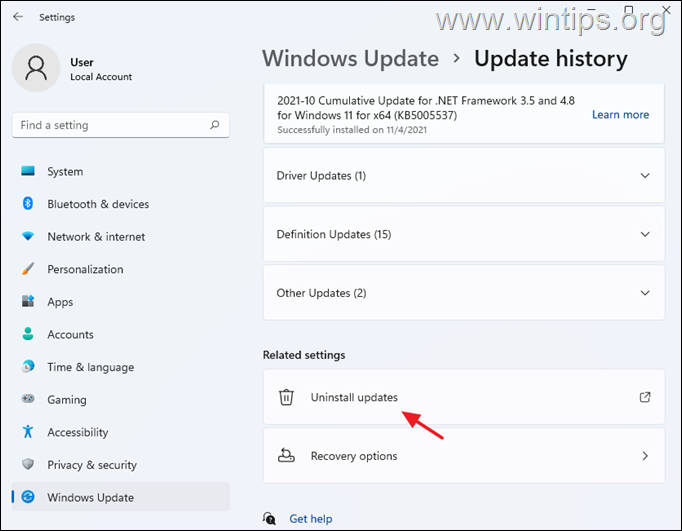
4. Επιλέξτε την ενημέρωση που θέλετε να απεγκαταστήσετε (ή δεξί κλικ στο σε αυτό) και κάντε κλικ στο Απεγκατάσταση.
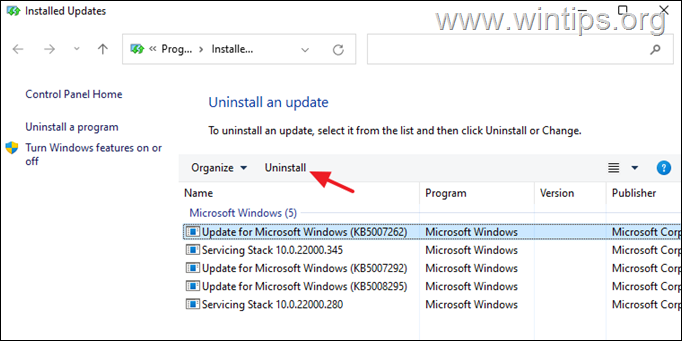
5. Όταν σας ζητηθεί, κάντε κλικ στο Ναι για να επιβεβαιώσετε την απόφασή σας και να περιμένετε να ολοκληρωθεί η διαδικασία.
6. Μόλις απεγκατασταθεί η ενημέρωση, επανεκκίνηση τον υπολογιστή σας.
Μέθοδος 2. Απεγκαταστήστε τις ενημερώσεις από το Πρόγραμμα και δυνατότητες στον Πίνακα Ελέγχου των Windows.
1. Πλοηγηθείτε στο Πίνακας ελέγχου > Προγράμματα & Χαρακτηριστικά , ή...
-
- Πατήστε το Win+R για να ανοίξετε το Εκτέλεση διάλογος. Τύπος appwiz.cpl στο πλαίσιο αναζήτησης και πατήστε Εισάγετε το
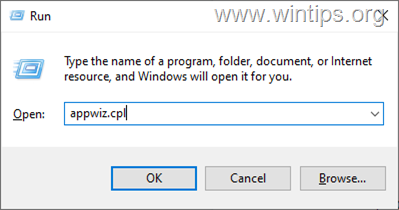
2. Στην επιλογή Προγράμματα και λειτουργίες κάντε κλικ στο Προβολή εγκατεστημένων ενημερώσεων στο αριστερό παράθυρο.
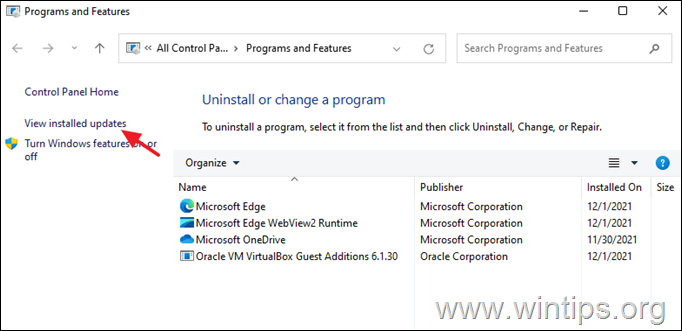
3. Επιλέξτε, ή δεξί κλικ στο στην ενημέρωση που θέλετε να απεγκαταστήσετε και κάντε κλικ στο Απεγκατάσταση.
4. Όταν ολοκληρωθεί η αφαίρεση της ενημέρωσης, επανεκκίνηση τον υπολογιστή σας.
Μέθοδος 3. Κατάργηση των ενημερώσεων των Windows 11 από τη γραμμή εντολών.
1. Κάντε κλικ στο Αναζήτηση εικονίδιο και τύπος CMD ή Γραμμή εντολών.
2. Κάντε κλικ στο Εκτελέστε ως διαχειριστής για να εκκινήσετε τη γραμμή εντολών με δικαιώματα διαχειριστή.
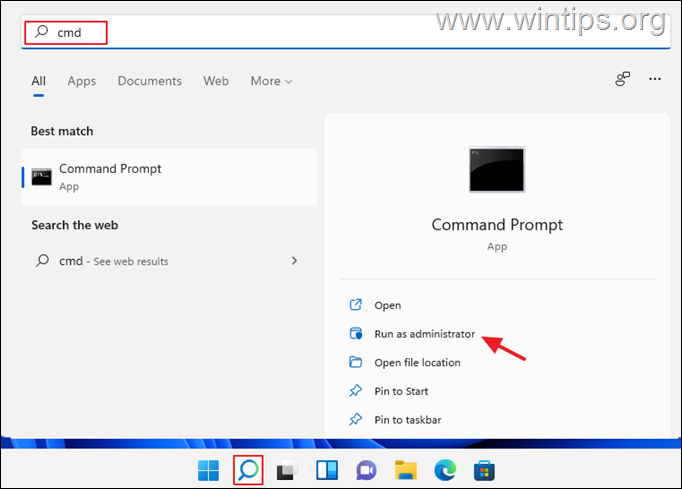
3. Στο παράθυρο της γραμμής εντολών, πληκτρολογήστε την ακόλουθη εντολή και πατήστε Εισάγετε το για να δείτε μια λίστα με τις εγκατεστημένες ενημερώσεις:
- wmic qfe list brief /format:table
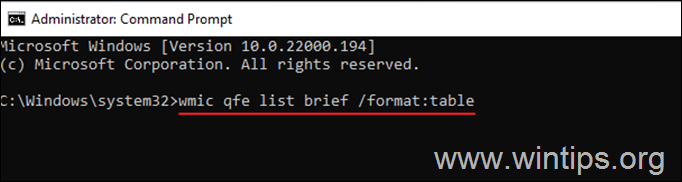
4. Τώρα κοιτάξτε το " HotFixID " και παρατηρήστε το KB αριθμός της ενημέρωσης που θέλετε να απεγκαταστήσετε.
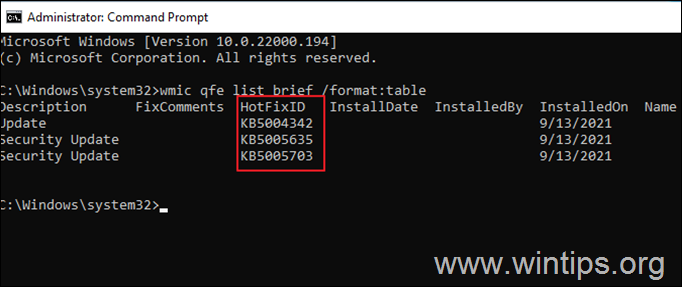
4. Τώρα αφαιρέστε την επιθυμητή ενημέρωση από τη γραμμή εντολών, χρησιμοποιώντας την ακόλουθη εντολή:
- wusa /uninstall /kb:Αριθμός
Σημείωση: Αντικαταστήστε το 'Number' με τον αριθμό KB της ενημέρωσης που θέλετε να αφαιρέσετε. Για παράδειγμα: για να αφαιρέσετε την KB5005635 δώστε αυτή την εντολή:
- wusa /uninstall /kb:5005635
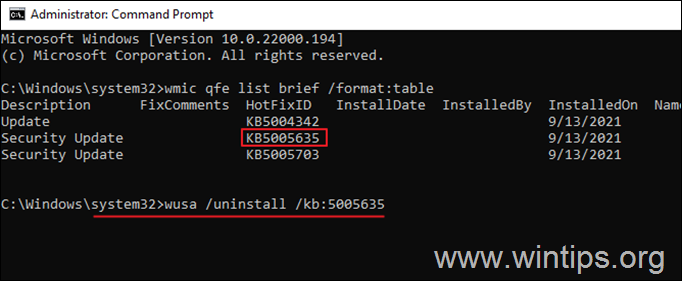
5. Στην οθόνη σας θα εμφανιστεί ένα πλαίσιο επιβεβαίωσης για να επιβεβαιώσετε την ενέργεια. Επιλέξτε Ναι για να προχωρήσετε.
6. Όταν ολοκληρωθεί η απεγκατάσταση, επανεκκίνηση τον υπολογιστή σας.
Μέθοδος 4.Απεγκατάσταση ενημερώσεων από το PowerShell.
1. Κάντε κλικ στο Αναζήτηση εικονίδιο και τύπος poweshell .
2. Κάντε κλικ στο Εκτελέστε ως διαχειριστής για να ανοίξετε το Windows PowerShell με δικαιώματα διαχειριστή.
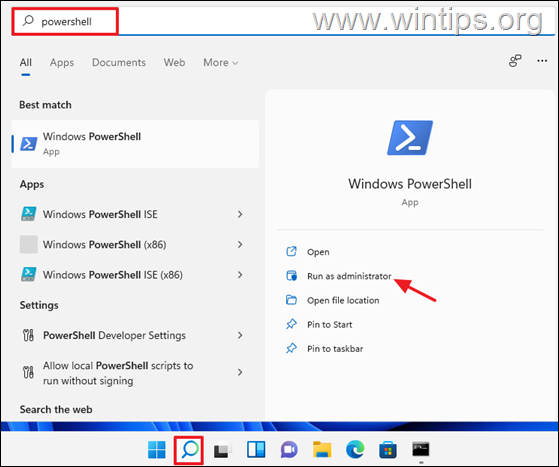
3. Στο παράθυρο PowerShell, πληκτρολογήστε την εντολή που αναφέρεται παρακάτω και πατήστε το πλήκτρο Εισάγετε το για να λάβετε μια λίστα με τις εγκατεστημένες ενημερώσεις.
- wmic qfe list brief /format:table
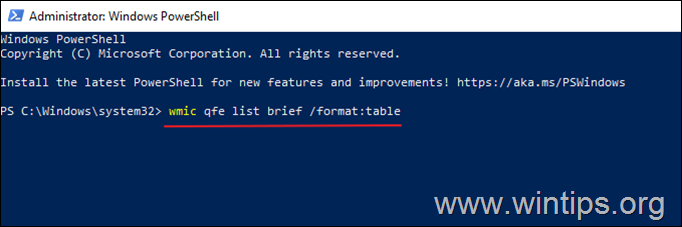
4. Τώρα θα εμφανιστεί στην οθόνη σας μια επισκόπηση όλων των ενημερώσεων των Windows που είναι εγκατεστημένες στο σύστημά σας. Σημειώστε το KB αριθμός που σχετίζονται με την ενημέρωση των Windows που θέλετε να καταργήσετε.
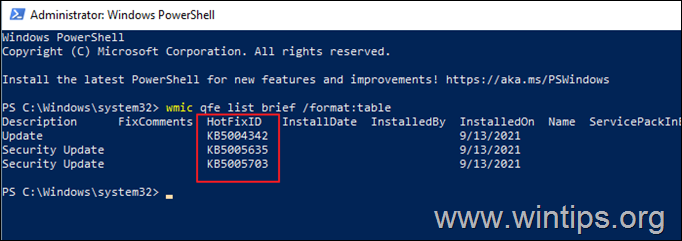
4. Τώρα εκτελέστε την ακόλουθη εντολή για να καταργήσετε την επιθυμητή ενημέρωση στο PowerShell:
- wusa /uninstall /kb:Αριθμός
Σημείωση: Αντικαταστήστε το 'Number' με τον αριθμό KB της ενημέρωσης που θέλετε να αφαιρέσετε. Για παράδειγμα: για να αφαιρέσετε την KB5005635 δώστε αυτή την εντολή:
- wusa /uninstall /kb:5005635
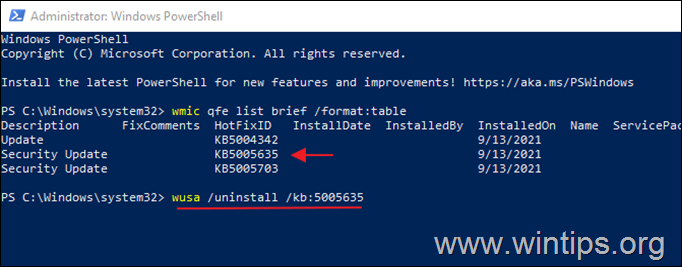
5. Εάν εμφανιστεί ένα μήνυμα επιβεβαίωσης, επιλέξτε Ναι Μόλις ολοκληρωθεί η διαδικασία, επανεκκίνηση τον υπολογιστή σας.
Αυτό είναι όλο! Πείτε μου αν αυτός ο οδηγός σας βοήθησε αφήνοντας το σχόλιό σας για την εμπειρία σας. Παρακαλώ κάντε like και μοιραστείτε αυτόν τον οδηγό για να βοηθήσετε και άλλους.

Άντι Ντέιβις
Ιστολόγιο διαχειριστή συστήματος σχετικά με τα Windows





